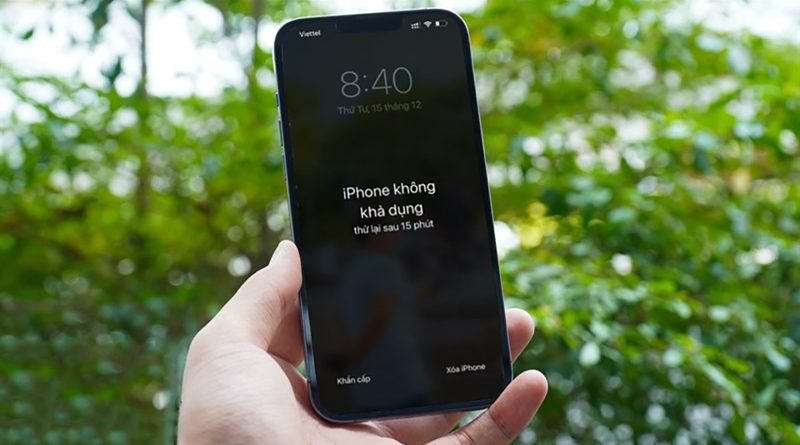Hướng dẫn cách mở khóa iPhone không khả dụng
Đôi khi bạn gặp phải tình trạng màn hình báo “iPhone không khả dụng”, điều đó khiến bạn không thể mở khoá và truy cập vào iPhone của mình. Dưới đây là bốn cách bạn có thể khắc phục tình trạng để có thể kiểm soát được iPhone của mình.
Contents
iPhone không khả dụng là gì?
Khi màn hình iPhone hiển thị thông báo không khả dụng với nội dung “iPhone Unavailable” thường xuất hiện sau quá nhiều lần nhập sai mật mã. Tính năng này dùng để bảo vệ chống lại các cuộc tấn công, hoặc ai đó đang cố gắng giành quyền truy cập vào iPhone của bạn bằng cách thử càng nhiều mật mã càng tốt.
Trong hầu hết các trường hợp, người sẽ thấy một đồng hồ đếm thời gian bên dưới thông báo cho bạn biết bạn cần đợi bao lâu trước khi iPhone của bạn hoạt động trở lại. Sau năm lần thử sai, đồng hồ đếm giờ được đặt thành một phút, với độ trễ tăng lên 5, 15 và 60 phút với mỗi lần thử tiếp theo. Sau 10 lần nhập sai mật mã, iPhone không khả dụng vĩnh viễn và không có đồng hồ đếm giờ nào hiển thị.
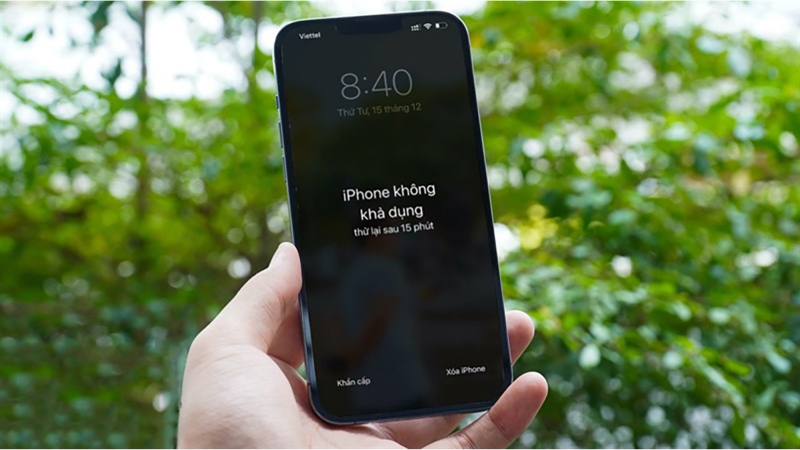
Các loại thông báo iPhone không khả dụng hoặc bị vô hiệu hóa do nhập sai mật mã quá nhiều lần gồm có:
- iPhone không khả dụng thử lại sau 5 phút nếu bạn nhập sai mật khẩu quá 5 lần.
- iPhone bị vô hiệu hóa trong 5 phút nếu nhập sai mật khẩu 7 lần liên tiếp.
- iPhone không khả dụng thử lại sau 15 phút nếu nhập sai mật khẩu 8 lần liên tiếp.
- iPhone không khả dụng thử lại sau 59 phút (60 phút) nếu bạn nhập sai mật khẩu 9 lần liên tục.
- iPhone sẽ bị vô hiệu hóa vĩnh viễn nếu bạn nhập sai mật khẩu 10 lần liên tiếp, đây là tình trạng nghiêm trọng nhất.
Trong thời gian iPhone không khả dụng sau khi nhập sai mật khẩu, người dùng không thể truy cập điện thoại, cũng như không thể sử dụng bất kỳ tính năng nào trên máy nên sẽ phải đối mặt với muôn vàn phiền toái.
Nguyên nhân iPhone không khả dụng
Khi mở khóa iPhone, người dùng có thể mở khóa bằng Face ID, Touch ID hoặc bằng mật mã tùy theo dòng máy và cài đặt mở khóa bạn đã thiết lập từ trước. Tuy nhiên trong một số trường hợp như sau khi bạn khởi động lại máy thì sẽ yêu cầu nhập mật khẩu.
Nhập mật khẩu mở máy không khó, tuy nhiên trong một vài trường hợp người dùng lỡ tay nhập sai mật khẩu nhiều lần do mật khẩu quá phức tạp có thể khiến máy bị vô hiệu hóa.
Cũng có trường hợp có người lạ đang cố tình truy cập trái phép vào iPhone của bạn. Họ cố gắng thủ nhiều mật khẩu khác nhau để có thể mở khoá. Và khi họ thử sai quá nhiều lần sẽ khiến iPhone của bạn bị không khả dụng hoặc năng hơn là bị vô hiệu hoá.
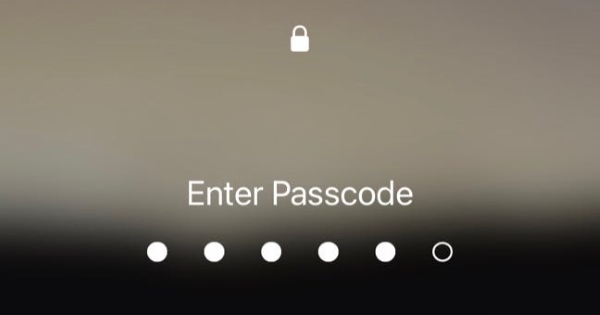
Xem thêm:
- Nguyên nhân và cách khắc phục tình trạng iPhone bị nóng
- Hướng dẫn cách khắc phục lỗi nút âm lượng iPhone
Cách mở khóa iPhone không khả dụng hiệu quả
Người dùng đang băn khoăn không biết iPhone không khả dụng thì phải làm sao?
Cách 1: Khắc phục sự cố iPhone không khả dụng bằng cách đợi
Trong trường hợp iPhone không khả dụng sau khi restore và đang hiển thị khoảng thời gian chờ trên màn hình khóa thì giải pháp đơn giản nhất là đợi đồng hồ đếm hết thời gian. Sau khi hết thời gian, bạn sẽ có thể mở khóa iPhone của mình bằng cách nhập lại mật mã chính xác.
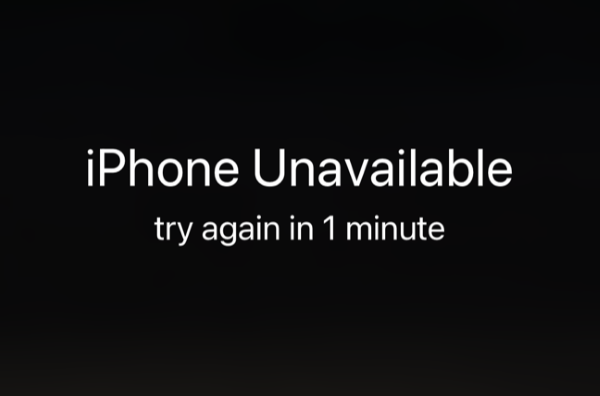
Hãy hết sức cẩn thận khi thực hiện mở khóa theo cách này vì nếu nhập sai mật mã sẽ tăng thêm thời gian đếm ngược. Đặc biệt lưu ý, nếu bạn nhập sai mật mã 10 lần thì iPhone sẽ bị khóa vĩnh viễn.
Cách 2: Đặt lại iPhone bằng tùy chọn Xóa
Khi nhận được thông báo iPhone không khả dụng, nếu iPhone của bạn đang chạy trên iOS 15.2 trở lên thì có thể đặt lại iPhone trực tiếp từ màn hình khóa của thiết bị thông qua tính năng Xóa. Chi tiết cách thực hiện như sau:
Bước 1: Sau khi nhập sai mật khẩu màn hình khóa nhiều lần liên tiếp, người dùng sẽ thấy tùy chọn “Xóa iPhone” phía dưới cùng bên phải màn hình.
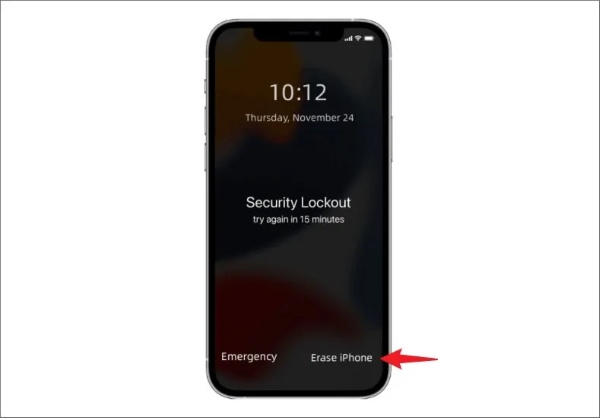
Bước 2: Nhấn vào tùy chọn để chuyển đến trang tiếp theo. Tại đây bạn sẽ thấy “Thiết bị đang ở trạng thái khóa bảo mật…” > nhấn vào “Xóa iPhone” tùy chọn một lần nữa.
Bước 3: Nhập mật khẩu mở khóa iPhone chính xác của bạn để đăng xuất khỏi Apple ID để bắt đầu xóa thiết bị của bạn. Đợi bước xóa hoàn tất và bạn có thể thiết lập lại iPhone để mở khóa thiết bị.
Cách 3: Cách mở iPhone bằng Find My iPhone
Người dùng có thể xóa mật khẩu iPhone của mình bằng cách sử dụng tính năng Xóa trong ứng dụng Find My iPhone đã được cài đặt sẵn trên thiết bị iOS của bạn. Cách này chỉ hoạt động với các thiết bị đã bật tính năng Tìm iPhone của tôi. Ngoài ra, nếu bạn không có thiết bị iOS khác thì có thể mở tính năng Tìm iPhone của tôi” tùy chọn trên trang web iCloud.
Bước 1: Chạy ứng dụng Tìm iPhone của tôi trên một thiết bị iOS khác hoặc truy cập trên web iCloud và đăng nhập bằng ID Apple của bạn. Thông tin đăng nhập được liên kết với iPhone đang không khả dụng.
Bước 2: Chọn Thiết bị (Devices) > chọn mẫu iPhone không khả dụng > chọn Xóa thiết bị này.
Bước 3: Nhập mật khẩu Apple ID của bạn để xác nhận thao tác xóa tất cả dữ liệu khỏi iPhone không khả dụng và đợi một lúc. Sau đó bạn sẽ có thể truy cập lại vào thiết bị iPhone bị khóa không khả dụng.
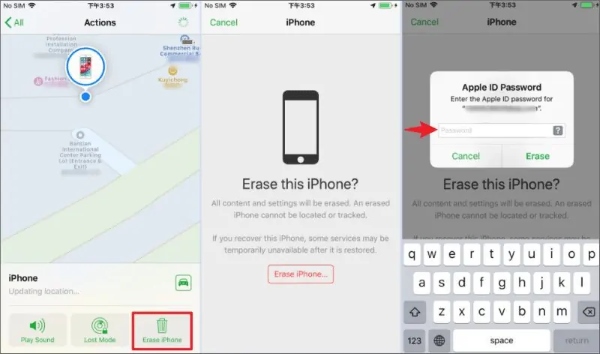
Cách 4: Restore iPhone bằng iTunes
Trong trường hợp xấu nhất nếu bạn quên Apple ID và mật khẩu liên kết với iPhone không khả dụng thì ngoài cách sử dụng phần mềm mở khóa iPhone chuyên nghiệp để xóa mật mã màn hình iPhone, bạn cũng có thể thử Khôi phục iPhone bằng iTunes. Tuy nhiên, người dùng có thể được yêu cầu nhập mật mã mở khóa màn hình để tin tưởng máy tính này trong quá trình này. Chi tiết các bước thực hiện như sau:
Bước 1: Kết nối điện thoại iPhone của bạn với máy tính đã cài công cụ iTunes bằng cáp USB. Nếu bạn được yêu cầu nhập mật khẩu màn hình để tin cậy máy tính này, bạn sẽ cần đặt iPhone của mình ở chế độ khôi phục.
Bước 2: Khởi chạy công cụ iTunes và công cụ sẽ nhận ra thiết bị của bạn và sau đó tự động bật lên thông báo “Có một vấn đề với iPhone yêu cầu nó được cập nhật hoặc khôi phục”.
Bước 3: Nhấn vào tùy chọn Khôi phục. Đợi một lúc và iTunes sẽ khôi phục iPhone của bạn về cài đặt gốc và màn hình iPhone không khả dụng sẽ bị xóa.
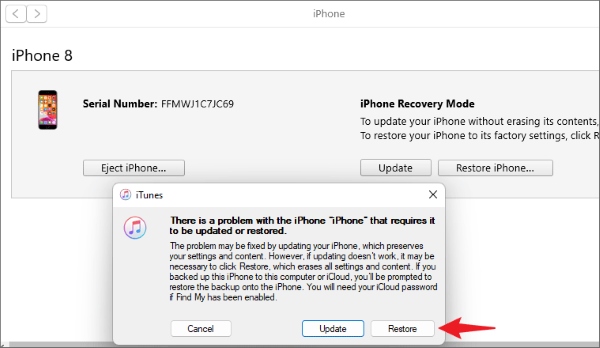
Một số câu hỏi liên quan
Tình trạng iPhone không khả dụng kéo dài trong bao lâu?
Không có thời gian chờ đợi cho lần nhập sai mật khẩu thứ 1 đến thứ 5 liên tiếp. Tuy nhiên, từ lần nhập sai mật khẩu thứ 6, trên màn hình sẽ hiển thị thông báo “iPhone không khả dụng, vui lòng nhập lại sau 1 phút“. Trong phút tiếp theo, điện thoại bị khóa, vì vậy ngay cả khi bạn biết mật khẩu chính xác, bạn cũng không thể tìm thấy hộp mật khẩu.
Sau lần nhập sai thứ 7, iPhone sẽ không khả dụng trong 5 phút. Sau lần sai số 8 là 15 phút và sai lần thứ 9 là 59 phút. Sau 10 lần nhập sai mật khẩu liên tiếp, iPhone của bạn sẽ bị khóa vĩnh viễn.
Cách tránh gặp sự cố iPhone không khả dụng trong tương lai?
Cách hiệu quả nhất để tránh các sự cố không khả dụng trên iPhone trong tương lai là đảm bảo bạn không nhập sai mật mã nhiều lần. Vì vậy, bạn có thể chọn cách thiết lập Face ID hoặc Touch ID để làm khóa cho thiết bị thay vì dùng mật khẩu.
Như vậy, bài viết trên đây vừa chia sẻ đến người dùng những thông tin liên quan đến nguyên nhân cũng như một số hướng dẫn cách mở khóa iPhone không khả dụng. Nếu chẳng may bạn cũng bị rơi vào tình huống tương tự thì có thể tham khảo và thử áp dụng những cách khắc phục trên nhé!